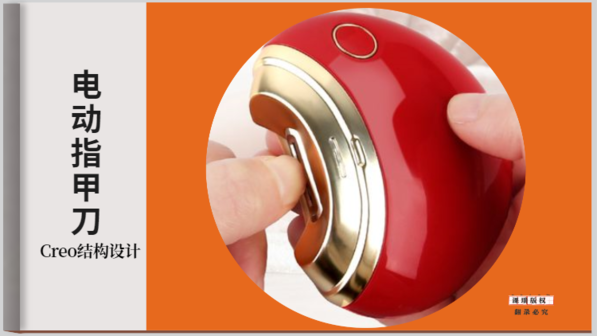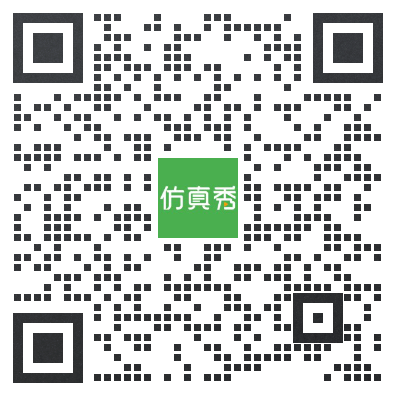中望3D 2020 “镶嵌”一键全搞定 曲面上拉伸实体
众所周知,在使用三维CAD软件进行拉伸的时候,拉伸的基准面与拉伸方向是两个关键的因素。如果想在特征面上进行拉伸,特征面和基准面至少得是垂直或者水平的位置关系才可以实现,但要是曲面完全不符合上述的垂直或水平这两个条件,怎么办?这种情况,相信设计师们在曲面进行拉伸在实际设计工作中会经常遇到,比如要在曲面上打公司LOGO、雕刻字体、做MARK印等等。
图1是笔者用中望3D做出来的一个曲面上拉伸实体的效果图。


在一些常见的三维CAD设计软件中,曲面拉伸的操作一般分为两大类,一类是拉伸特殊的标识符,另一类是拉伸字体,这两种情况的使用方法是有所区别,设计师需要根据实际情况来操作、调整。如果使用中望3D,这部分的工作就变得轻松多了。
这项功能名称,在中望3D中称为“镶嵌”,该功能化繁为简,将标示符拉伸和字体拉伸融合为一个操作模式,以下是镶嵌命令的设置界面。


设置界面中各选项说明如下:
● 面F:定义需要镶嵌的面,也就是你即将要进行拉伸操作的面。
● 曲线C:定义需要镶嵌的曲线,这里重点强调一下,如果在曲面上的拉伸必须是投影曲线。
● 偏移T:定义镶嵌特征的偏移值。当数值为负时一般生产凹陷特征,数值为正时则为凸起特征。
● 投影:控制曲线投影在目标面的方法。当命令完成时,此选项总是默认设定回到不动(无)。
(1)不动(无)
没有投影。曲线必须位于要镶嵌的面上。
(2)曲面法向
- 曲线在要镶嵌的面的法向上投影。
(3)单向
- 指定投影方向。可以在图形窗口中右键单击鼠标,在弹出菜单中选择方向输入选项。
(4)双向
- 该选项允许在所选的投影轴的正负方向同时进行投影。
● 拔模:为镶嵌的实体侧面增加拔模角。
1、拔模体:定义拔模平面的位置。有基础面、偏移和中间三个选项。基础面指的是镶嵌曲线的面;偏移是指拉伸出的面;中间是指基础面和偏移面中间的虚拟一个面作为拔模体。
2、拔模角度:设置需要的出模角度。
● 圆角
1、圆角类型:对镶嵌的特征进行倒R或者倒C。
2、圆角:定义需要倒角的边,有两边、底边、偏移三个选项。底边是指曲线所在的面;偏移是指曲线拉伸出的面;两边是指底边和偏移的面都包含。
3、圆角半径:设置合适的R角半径或者C角距离。
镶嵌命令用于镶嵌一组曲线闭环到一个曲面,如由轮廓文本字体生成,然后以指定距离偏移创建的新内曲面,产生凸起或下沉的文本效果。与“浮雕”命令不同(“浮雕”命令是修改现有的曲面),“镶嵌”实际上是创建新的曲面、边缘、顶点等,可以使凸起的曲面突然转换到基础曲面。随后,用户可选择新的曲面,赋予它们独特的属性,如:颜色。最后,“镶嵌”提供了内置式拔模和圆角选项。


如图3所示,在操作曲面上拉伸实体时,只需要点击“镶嵌“命令,按照下图操作,即可简单快速地完成拉伸,然后再根据实际需要,进行上色即可,图4为拉伸后的效果。



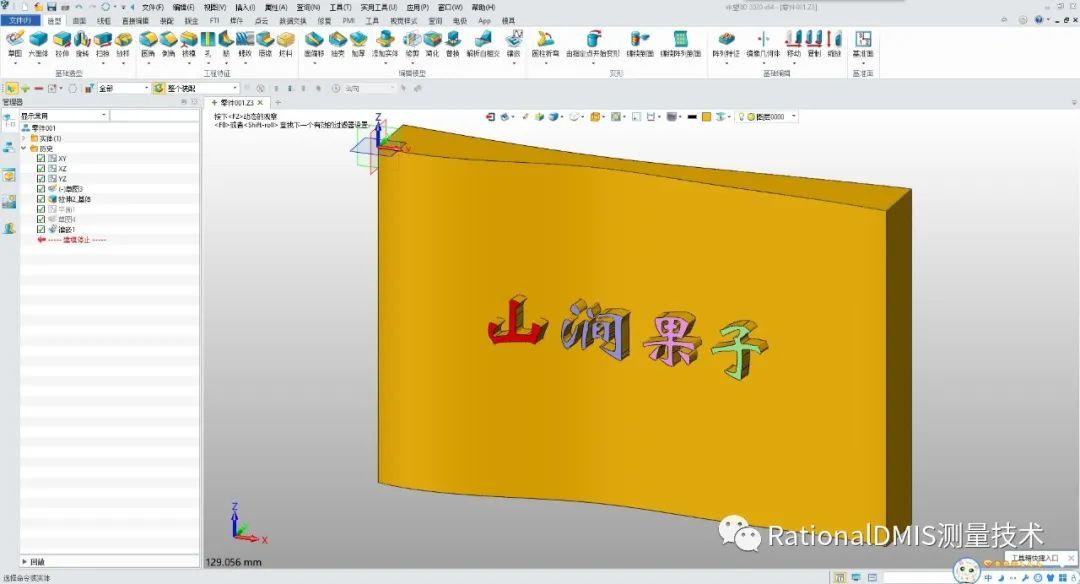
中望3D的“镶嵌”命令有几个创新的点对设计师来说非常的实用与便捷,笔者将其总结如下:
1、将曲面上的拉伸合并为一种操作模式,不再区分拉伸的类型
2、曲面特征拉伸完以后,可直接对拉伸特征进行拔模、倒角的操作
3、不用反复的切换进入草图模式,直接在3D模式完成拉伸特征
4、曲线选择模式非常实用,尤其是“窗口选择模式”,可快速准确的框选拉伸曲线,减少选择曲线时的出错。
综上所述,对于曲面上拉伸实体这一设计要求,中望3D可以很好地满足这一设计需要,同时还能帮助设计师们切实提高工作效率。